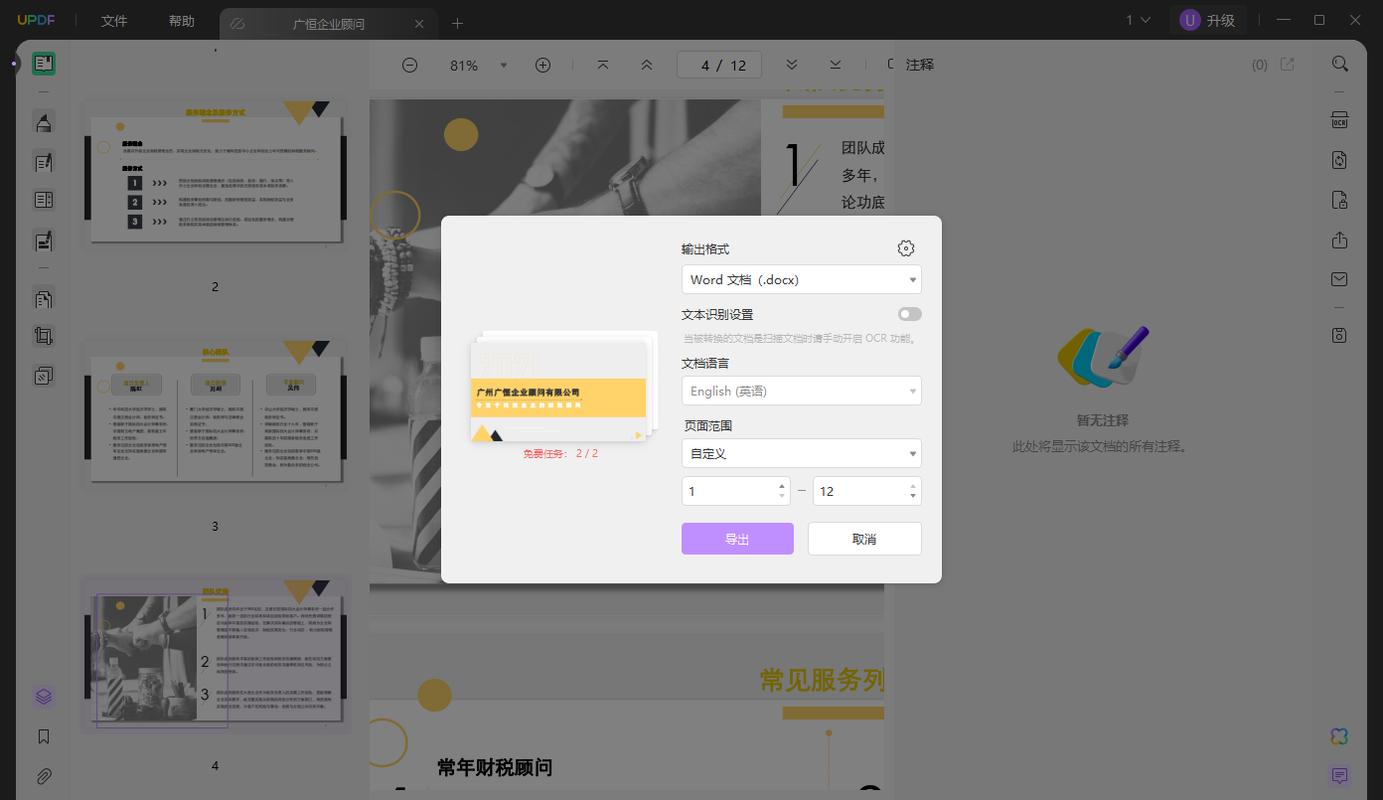在Mac上将PDF转Word,可以通过多种方法实现,以下是几种常见的方法:
1、使用预览功能:打开PDF文件后,通过拖选文本,然后使用复制粘贴的方式,将选中的文本移动到打开的Word文件中,这种方法简单直接,但主要适用于文本密集型的PDF文件。
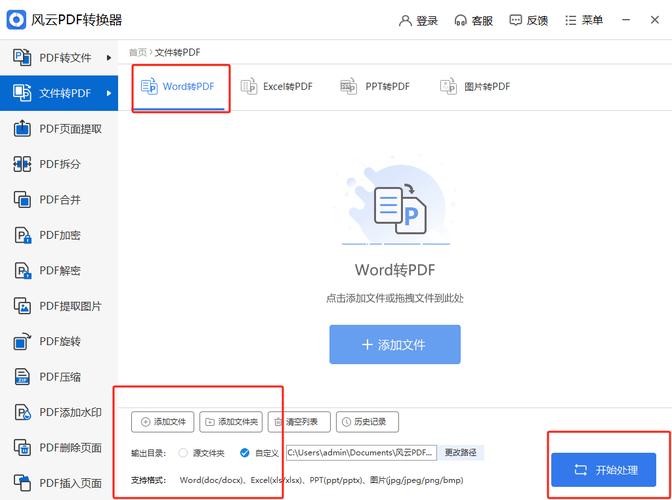
2、使用第三方软件:对于需要保持原始格式和布局的PDF转Word需求,可以选择Adobe Acrobat、PDF Expert等第三方软件,这些软件通常支持批量转换,并能较好地保持文件格式和布局。
3、使用在线转换服务:如果不想安装任何软件,可以选择在线PDF转Word服务,如Smallpdf、Zamzar等,这些服务通常免费或提供试用版,使用起来非常简便,用户只需上传PDF文件,选择转换为Word,然后下载转换后的文件即可。
4、使用Automator:从Applications中的Utilities文件夹打开Automator应用程序,创建新的工作流文档,将PDF文件拖入右侧区域,选择Extract PDF Text操作并拖动到右侧工作流构建区域,在Output旁边选择Rich Text以保留文本格式,最后设置保存输出的位置和名称,完成后点击运行按钮开始转换。
5、使用金舟PDF转换器:选择「PDF转Word」功能,导入PDF文件,根据需要设置页码和导出格式,如果PDF是扫描件或图片,启动OCR识别功能,设置好参数后点击「开始转换」,转换完成后查看文件。
每种方法都有其优势和局限性,用户可以根据自己的需求和偏好选择合适的方法进行转换,也建议在转换前备份原始PDF文件以防万一。
各位小伙伴们,我刚刚为大家分享了有关mac 怎么pdf转word的知识,希望对你们有所帮助。如果您还有其他相关问题需要解决,欢迎随时提出哦!